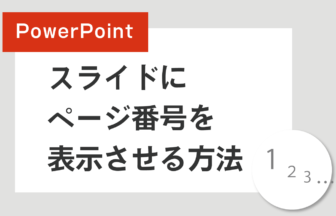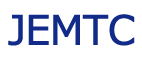「文字種の変換」を使うと半角・全角の変換やひらがな・カタカナの変換などひとつずつ探さなくても文書全体で一度に統一することができて便利です。
動画で確認する
文字種の変換
- 「文の先頭文字を大文字する」をクリックすると文の先頭のアルファベットが大文字になります。
- 「全て小文字にする」をクリックすると、アルファベットが全て小文字になります。
- 「全て大文字にする」をクリックすると、アルファベットが全て大文字になります。
- 「大文字と小文字を入れ替える」をクリックすると、大文字と小文字が入れ替わります。
- 「半角」をクリックすると、アルファベットや数字が半角になります。
- <「全角」をクリックすると、半角の文字が全角になります。
- 「カタカナ」をクリックすると、ひらがながカタカナに変換されます。
- 「ひらがな」をクリックすると、カタカナがひらがなに変換されます。
数字やアルファベット等は文章の中で半角と全角が混じっていると読みづらい文章になってしまいます。 そんな時「文字種の変換」を使えば一度に揃えられて便利です よ。
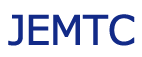

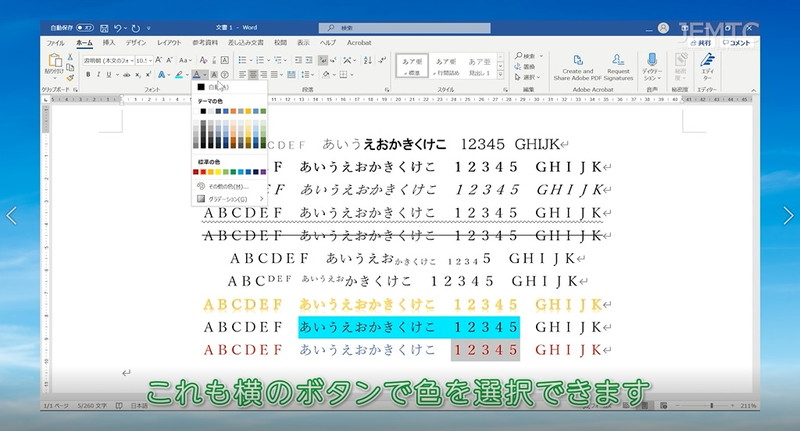

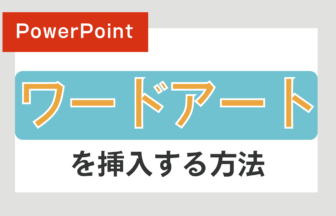
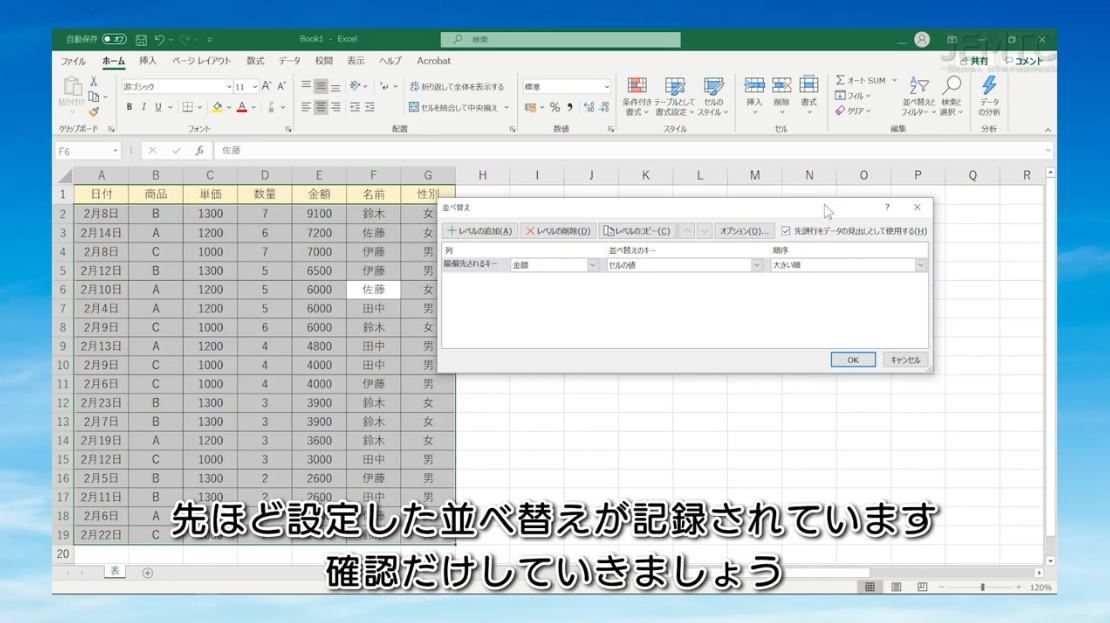
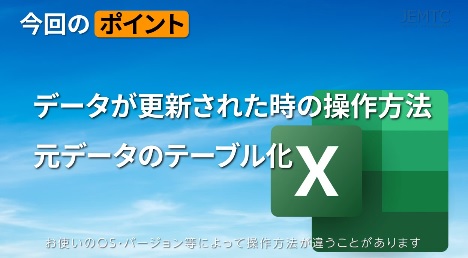
案内状の作り方・その1-336x216.png)